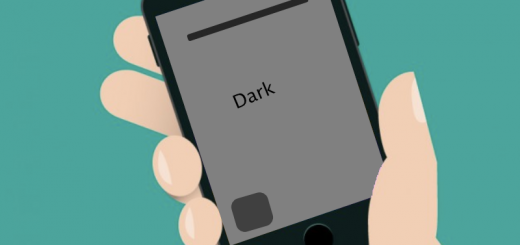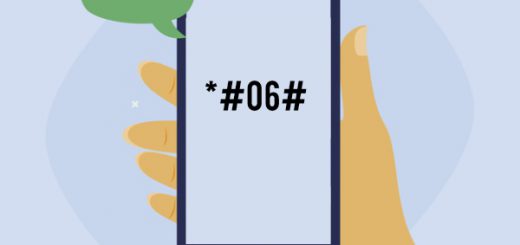Cara Rename / Ubah Nama Magic Mouse Apple
Mukharom.com – Magic Mouse Apple menurut saya merupakan mouse terbaik yang sudah saya pakai saat ini. Walaupun awal-awal terasa kaku dan aneh karena desaiinya yg tipis dan ceper, lama kelamaan terbiasa untuk menggunakannya. Rasa nyaman saat melakukan scrolling dan bermanuver sangat dirasakan menggunakan mouse ini. Scrollingnya sangat enak, bisa 4 arah sekaligus. Ya benar, dengan Magic Mouse ini kamu bisa melakukan Scroll atas-bawah serta kiri-kanan.
Pertama melakukan koneksi Magic Mouse saya bingung karena namanya masih default. Bagaimana membedakannya? Bagaimana mengubah namanya. Akhirnya setelah mengulik saya menemukannya :-D. Bagaimana Cara / Tutorial Mengubah / Rename Nama Magic Mouse Apple? Berikut tutorialnya.
Tutorial Cara Rename / Mengubah Nama Magic Mouse Apple
Untuk mengubah nama Magic Mouse Apple kamu dapat dilakukan di System Preferences kemudian klik menu Mouse
Kemudian pilih Set Up Bluetooth Mouse pada bagian kanan bawah window tersebut.
Jika sudah maka akan muncul Devices dari Magic Mouse tersebut yang sudah terkoneksi dengan perangkat Mac milik kita. Untuk mengubah nama atau rename mouse tersebut lakukan Klik Kanan dan pilih Rename
Rename atau beri nama Magic Mouse kamu sesuai dengan nama yang kamu inginkan, jika sudah klik Rename.
Simple bukan? Kini Magic Mouse kamu sudah memiliki nama dan tidak default lagi. Kamu pun bisa pamer ke teman, tetangga, atau calon mertua kamu :-P. Share postingan ini ke teman kamu yang pakai Magic Mouse juga tapi masih kudet.
Have a nice day!